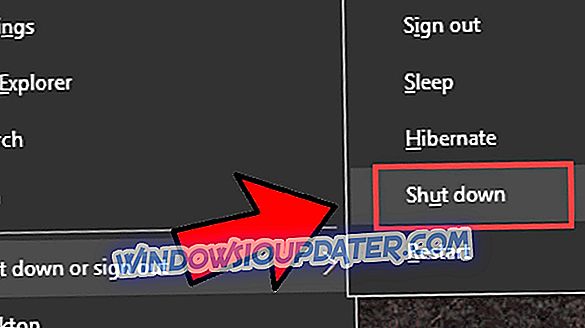मैं Office 2010, 2013, 2016 में क्लिक टू रन कैसे हटाऊं?
- सेवाओं से क्लिक-टू-रन अक्षम करें
- Office संस्करण डाउनलोड करें जो क्लिक-टू-रन नहीं है
- नियंत्रण कक्ष से क्लिक-टू-रन अक्षम करें
- टास्क मैनेजर का उपयोग करके क्लिक-टू-रन अक्षम करें
क्लिक-टू-रन एक Microsoft स्ट्रीमिंग और वर्चुअलाइजेशन तकनीक है जो आपको कार्यालय स्थापित करने के लिए आवश्यक समय को कम करने में मदद करती है। मूल रूप से, आप पूरे उत्पाद को अपने कंप्यूटर में स्थापित करने से पहले एक कार्यालय उत्पाद का उपयोग शुरू कर सकते हैं। साथ ही, आपका Microsoft Office तेजी से अपडेट होता है और क्लिक-एंड-रन के साथ इंस्टॉल किए गए प्रोग्रामों का वर्चुअलाइजेशन किया जाता है, इसलिए वे अन्य एप्लिकेशन के साथ संघर्ष नहीं करते हैं। फिर भी, यदि Office क्लिक-टू-रन आपकी आवश्यकताओं को पूरा नहीं करता है और आप इसे अनइंस्टॉल करना चाहते हैं, तो कृपया नीचे वर्णित चरणों का पालन करें।
लेकिन सबसे पहले, आपको जांचना चाहिए कि आपके सिस्टम पर Office क्लिक-टू-रन स्थापित है या नहीं। ऐसा करने के लिए, फ़ाइल मेनू पर क्लिक करें और फिर मदद पर क्लिक करें और क्लिक-टू-रन अपडेट के लिए खोजें। यदि आप क्लिक-टू-रन अपडेट देखने में सक्षम हैं, तो यह आपके कंप्यूटर पर स्थापित है।
मैं Office क्लिक-टू-रन कैसे निकाल सकता हूँ?
समाधान 1: सेवाओं से क्लिक-टू-रन अक्षम करें
- रन एप्लिकेशन लॉन्च करने के लिए विंडोज की + आर दबाएं
- Services.msc टाइप करें और ओके दबाएं

- Microsoft Office क्लिक-टू-रन सेवा पर राइट क्लिक करें और गुण चुनें

- सामान्य टैब में, स्टार्टअप प्रकार पर जाएं, मेनू को नीचे खींचें और अक्षम करें चुनें
- ठीक पर क्लिक करें और अपने कंप्यूटर को पुनरारंभ करें
समाधान 2: Office संस्करण डाउनलोड करें जो क्लिक-टू-रन नहीं है
- उस साइट पर जाएं जहां आपने कार्यालय खरीदा था और अपनी लाइव आईडी का उपयोग करके साइन इन करें
- अपने कार्यालय डाउनलोड तक पहुँचने के लिए मुख पृष्ठ के शीर्ष पर मेरा खाता क्लिक करें
- आपके द्वारा खरीदे गए सूट के लिए डाउनलोड पर क्लिक करें और फिर डाउनलोड करें के तहत उन्नत विकल्प पर क्लिक करें
- Office का एक संस्करण सूचीबद्ध है जो Office क्लिक-टू-रन उत्पाद नहीं है और उपलब्ध होने के लिए Q: ड्राइव की आवश्यकता नहीं है
समाधान 3: नियंत्रण कक्ष से क्लिक-टू-रन अक्षम करें
- प्रारंभ पर क्लिक करें और नियंत्रण कक्ष पर जाएं
- प्रोग्राम और सुविधाएँ आइटम पर क्लिक करें
- अनइंस्टॉल पर क्लिक करें या एक प्रोग्राम बदलें
- स्थापित कार्यक्रमों की सूची में, Microsoft Office क्लिक-टू-रन पर क्लिक करें

- अनइंस्टॉल पर क्लिक करें
- क्लिक-टू-रन द्वारा स्थापित किए गए सभी एप्लिकेशन को निकालने के लिए संकेत मिलने पर YES पर क्लिक करें
समाधान 4: टास्क मैनेजर का उपयोग करके क्लिक-टू-रन अक्षम करें
- Windows कुंजी + X दबाएं
- टास्क मैनेजर चुनें
- स्टार्टअप टैब पर जाएं
- क्लिक-टू-रन पर क्लिक करें और अक्षम चुनें
- अपने कंप्यूटर को पुनरारंभ करें
चूंकि क्लिक-टू-रन Office सुइट को अद्यतन प्रदान करता है और Microsoft Office का एक महत्वपूर्ण घटक है, इसलिए क्लिक-टू-रन की स्थापना रद्द करना उचित नहीं है। हालाँकि यदि आपके पास अभी भी ऐसा करने के लिए आपके कारण हैं, तो मुझे उम्मीद है कि आप ऊपर वर्णित समाधानों को उपयोगी पाएंगे। हालांकि, ध्यान रखें कि आपको हमेशा अपने सॉफ़्टवेयर को अपडेट रखना चाहिए, क्योंकि कई अपडेट में सुरक्षा पैच शामिल होते हैं जो आपके डेटा को सुरक्षित रखने के लिए बहुत महत्वपूर्ण होते हैं।